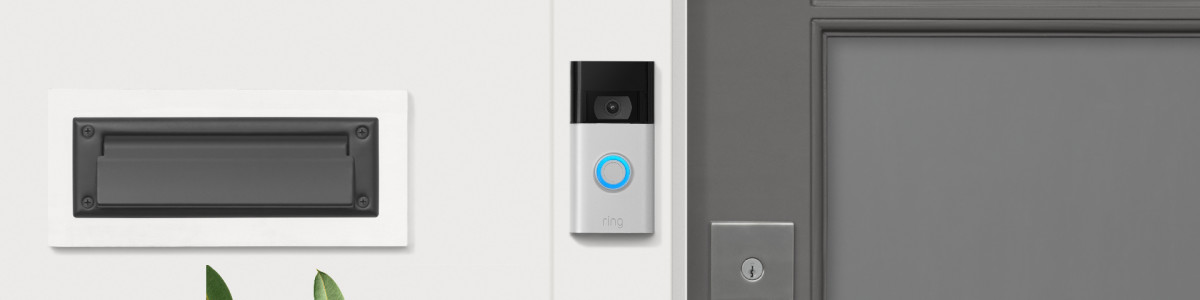Einrichten deiner Ring Video Doorbell 2 in der Ring App
Die Einrichtung deiner Video Doorbell 2 in der Ring App ist ganz einfach. Scrolle einfach nach unten für eine schrittweise Anleitung.
1. Mitgelieferten Akku laden
Lade den mitgelieferten Akku mit dem mitgelieferten, orangefarbenen Kabel vollständig an einem USB-Anschluss auf.
Der Akku ist vollständig geladen, wenn nur die grüne LED leuchtet.
2. Akku einlegen
Entferne den Akku vom Ladegerät und stelle sicher, dass die Blende der Ring Video Doorbell 2 abgenommen wurde.
Setze den Akku so ein, dass die flache Metallarretierung zur Vorderseite der Türklingel zeigt. Der größte Teil dieser Arretierung sollte sich unten befinden.
Wenn du den Akku richtig eingesetzt hast, sollte er hörbar einrasten. Dies bedeutet, dass der Akku ordnungsgemäß gesichert ist.
3. Ring App herunterladen
Um die Ring App herunterzuladen:
- Öffne auf deinem Mobilgerät den(für iOS-Geräte) oder den(für Android-Geräte).
- Suche nach „Ring“.
- Lade die Ring App auf dein Mobilgerät herunter und installiere sie.
Oder öffne ring.com/app auf deinem Mobilgerät.
4. Konto erstellen oder einloggen
Wenn dies dein erstes Ring Produkt ist, musst du zuerst ein Konto anlegen.
Um das Konto anzulegen:
- Öffne die Ring App.
- Wähle „Konto erstellen“.
- Folge der Anleitung in der App, um ein neues Konto zu erstellen.
Wenn du bereits ein anderes Gerät von Ring installiert hast, öffne einfach die Ring App.
5. Auf „Gerät einrichten“ tippen
Tippe auf „Gerät einrichten“ und wähle dann „Türklingeln“ aus.
6. QR-Code oder MAC-ID-Barcode auf deinem Ring Gerät scannen
Du kannst den QR-Code auf deinem Ring-Gerät oder der Produktverpackung über die Ring-App scannen:
- Tippe aufIch bin bereit zum Scannen.
- Richte die Kamera deines Smartphones auf den QR-Code auf deinem Ring-Gerät oder auf der Produktverpackung.Hinweis:Wenn du den QR-Code nicht siehst, entferne die Blende deiner Videotürklingel.
- Zentriere den Code in der Kameraansicht in der unteren Hälfte des Bildschirms.
- Sobald der Code erkannt wurde, erscheint ein grünes Quadrat und ein Popup-Fenster mit einer Abbildung deines Geräts.
Wenn beim Scannen des QR-Codes Probleme auftreten:
- Bewege die Kamera näher an den QR-Code heran oder weiter weg, um ihn besser zu fokussieren.
- Sobald die Kamera ihn fokussiert hat, halte sie einige Sekunden lang ruhig.
- Wenn die Kamera nicht richtig fokussiert, reinige das Kameraobjektiv, gehe in einen Bereich mit guter Beleuchtung und versuche es erneut.
Wenn weiterhin Probleme auftreten:
- Tippe unter dem Scanner aufAndere Optionen.
- Tippe aufDu kannst den QR-Code nicht scannen?.
- Tippe aufCode manuell eingeben(dieser entspricht den Ziffern des PIN-Codes unter dem QR-Code).
- Suche dein Gerät in der Liste.
- Gib deine fünfstellige PIN ein, die sich unter dem QR-Code befindet.
7. Standort eingeben
Sollte dies das erste Mal sein, dass du ein Ring-Gerät einrichtest, wirst von deinem Smartphone darauf hingewiesen, dass die Ring-App den Ortungsdienst deines Smartphones verwenden möchte, um deinen Standort zu ermitteln. Wenn du dem zustimmst, kannst du deine Adresse einfacher eingeben.
Gib deine Adressdaten in die App ein und bestätige diese.
Wenn du zuvor einen Standort eingerichtet hast, kannst du ihn aus der Liste deiner Standorte auswählen.
Hinweis: Ohne eine genaue Standort-Angabe sind einige Funktionen deiner Ring Video Doorbell 3 Plus nicht ordnungsgemäß ausführbar.
Klicke hier, mehr über Ring-Geräte und deine Adresse zu erfahren.
8. Gerät benennen
Wähle einen eindeutigen Namen für deine Video Doorbell 2 aus, um sie von anderen Ring Geräten in deinem Konto unterscheiden zu können.
Du kannst einen der vorgeschlagenen Standardnamen auswählen oder deinen eigenen Namen eingeben, indem du unten in der Liste „Benutzerdefiniert“ auswählst.
9. Video Doorbell 2 in den Einrichtungsmodus versetzen
Drücke die kleine schwarze Taste an der Vorderseite deiner Video Doorbell 2. Wenn sich auf der Vorderseite der Ring Video Doorbell eine weiße Anzeige dreht, tippe in der Ring App auf „Weiter“.
10. Verbindung mit deinem Ring Gerät herstellen
iOS: Tippe auf „Beitreten“, wenn die Ring App dich auffordert, dem Ring WLAN-Netzwerk beizutreten.
Android: Dein Gerät sollte automatisch eine Verbindung zum Ring WLAN-Netzwerk herstellen.
Wenn dein Gerät nicht automatisch eine Verbindung zum Ring WLAN-Netzwerk herstellt oder wenn du in Schritt 6 ausgewählt hast „ohne Scannen“ fortzufahren, führe die folgenden Schritte aus:
- Drücke die Starttaste auf deinem Mobiltelefon, um die Ring App zu verlassen.
- Gehe auf „Einstellungen“ und tippe dann auf „WLAN“.
- Unter Android musst du möglicherweise erst zu „Verbindung“ und dann zu „WLAN“ navigieren.
- Wähle das Ring-WLAN-Netzwerk in der Liste der verfügbaren Netzwerke aus. Das Netzwerk wird in einer der folgenden Formen angezeigt:
- „Ring-“ gefolgt von den letzten sechs Ziffern der MAC-ID
- „Ring-Einrichtung“ gefolgt von den letzten zwei Ziffern der MAC-ID
- Nachdem die Verbindung hergestellt wurde, schließe „Einstellungen“ und kehre zur Ring-App zurück.
11. Deine Video Doorbell 2 mit deinem WLAN verbinden
Achte darauf, dass du dich in der Nähe deines Routers befinden und dein WLAN-Passwort zu Hand hast.
- Wähle dein WLAN-Netzwerk aus.
- Falls du mehr als ein WLAN hast, wähle das Netzwerk aus, das deiner Video Doorbell 2 am nächsten ist.
- Gib dein WLAN-Passwort ein und drücke „Weiter“.
Hinweis: Nachdem du eine Verbindung zu deinem WLAN-Netzwerk hergestellt hast, wird die interne Software der Ring Video Doorbell 2 möglicherweise aktualisiert. Während der Aktualisierung blinkt die Anzeige auf der Vorderseite des Gerätes weiß. Sobald die Anzeige aufhört zu blinken, ist die Aktualisierung abgeschlossen. Du kannst dann mit der Einrichtung fortfahren.
Bitte versuche nicht, die Türklingel bei diesem Vorgang zu drücken, da dies die Aktualisierung verzögert.
12. Dein Gerät testen
Sobald die Aktualisierung und Einrichtung deiner Video Doorbell vollständig durchgeführt wurde, drücke den Knopf an der Vorderseite, um einen Testanruf durchzuführen. Dadurch wird deine Software gestartet und sichergestellt, dass deine Türklingel betriebsbereit ist.
Klicke hier, um die Bedienungsanleitung für die Ring Video Doorbell 2 herunterzuladen.